Software-Tipps
17.11.2025, 10:00 Uhr
Gratis Microsoft-Tools
Microsoft hat nicht nur teure Kauf-Software in seinem Portfolio. Das Unternehmen bietet auch zahlreiche, teils hervorragende Gratisprogramme an, die Sie sofort nutzen dürfen. Der PCtipp stellt Ihnen die besten vor.

(Quelle: ChatGPT)
Wie andere Firmen will Microsoft mit seinen Produkten vorwiegend eines: Geld verdienen. Das Unternehmen hat im Laufe der Jahre aber auch zahlreiche nützliche Anwendungen entwickelt, die Sie kostenlos nutzen dürfen. Manche sind bei Windows dabei, aber nur wenig bekannt. Andere bietet der Hersteller gratis zum Download im Internet oder im Microsoft Store an. Eine Auswahl der besten dieser Gratis-Programme stellt der PCtipp in diesem Artikel vor und gibt zudem Tipps zu ihrer Benutzung.
PowerToys
Langjährige Windows-Anwender kennen die PowerToys bereits aus früheren Zeiten. Die erste Version erschien für Windows 95. Am bekanntesten war die Variante, die das Unternehmen für Windows XP entwickelt und kontinuierlich verbessert hatte. Danach folgte jedoch eine lange Pause von über 12 Jahren. Erst Ende 2019 veröffentlichte Microsoft wieder eine neue Version der PowerToys, dieses Mal für Windows 10 (sie ist auch kompatibel mit Windows 11). Das Software-Paket wird seitdem kontinuierlich weiterentwickelt und um neue Funktionen ergänzt.
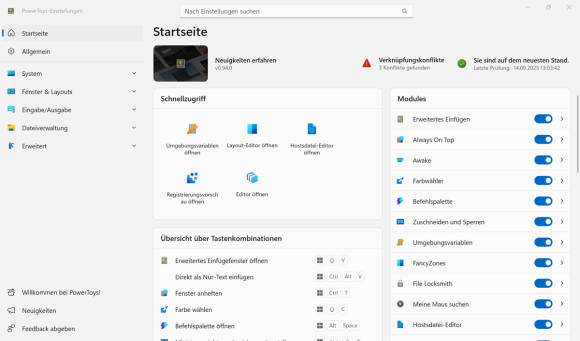
Bild 1: Die neuen PowerToys enthalten Dutzende Funktionen
Quelle: PCtipp.ch
Die PowerToys bieten viele, teils sehr unterschiedliche Funktionen. Die aktuelle Version zeigt links mehrere Kategorien, in welche die einzelnen Funktionen eingebettet sind, Bild 1. In der Mitte sehen Sie den Schnellzugriff sowie wichtige Tastenkombinationen. Rechts daneben zeigt das Tool die aktuell aktivierten Module. Folgend ein paar unserer Favoriten:
- Erweitertes Einfügen ist ein Werkzeug, das in die Zwischenablage kopierte Inhalte in andere Formate umwandelt. So sorgt es beispielsweise dafür, dass Sie einen Text von einer Webseite mit Ctrl+Alt+V ohne störende Formatierungen in Word einfügen können. Über Einstellungen öffnen lässt sich ein Zusatz-Tool von ChatGPT-Macher OpenAI hinzufügen. Anschliessend können Sie zum Einfügen von Inhalten Windowstaste+Shift+V drücken. Damit öffnen Sie ein spezielles Fenster, in dem Sie beschreiben können, wie der eingefügte Inhalt aussehen soll, Bild 2. Die KI formatiert den Inhalt wie gewünscht.
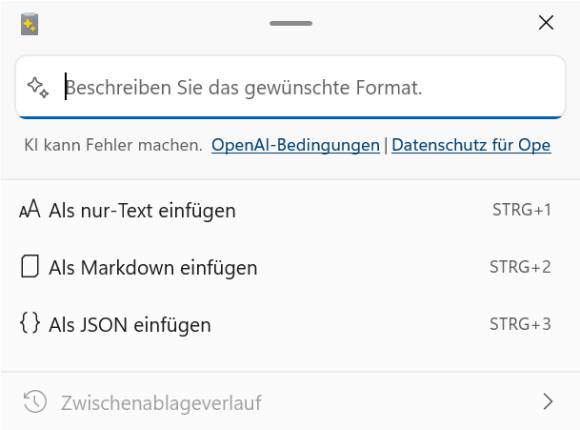 Bild 2: Erweitertes Einfügen wandelt die Inhalte aus der Zwischenablage mittels KI in andere Formate umQuelle: PCtipp.ch
Bild 2: Erweitertes Einfügen wandelt die Inhalte aus der Zwischenablage mittels KI in andere Formate umQuelle: PCtipp.ch - Die Funktion Always on Top ist nützlich, wenn Sie ein Programmfenster immer im Vordergrund halten wollen. Öffnen Sie zum Beispiel den Taschenrechner und drücken Sie danach die drei Tasten Windowstaste+Ctrl+T. Sie hören nun einen Piepton, ausserdem erhält das Taschenrechner-Fenster einen dicken blauen Rahmen. Ab sofort bleibt es über allen anderen Fenstern stehen. Um die Funktion später wieder zu beenden, schliessen Sie das Fenster oder drücken erneut die erwähnte Tastenkombination.
- Ebenfalls hilfreich ist der Tastatur-Manager. Mit ihm belegen Sie beispielsweise die Caps-Lock-Taste um. So können Sie nicht mehr versehentlich daraufkommen und ohne es zu bemerken, in Grossbuchstaben weiterschreiben. Um das zu beenden, klicken Sie auf Einstellungen öffnen und danach auf Taste neu zuordnen sowie auf Neuzuordnung von Schlüsseln hinzufügen. Klicken Sie links auf Auswählen. Drücken Sie die Shift-Taste. Bestätigen Sie mit OK und wiederholen Sie den Vorgang mit der rechten Auswählen-Schaltfläche. Drücken Sie hier die normale Shift-Taste und bestätigen Sie mit OK. Klicken Sie oben rechts auf OK und auf Vorgang dennoch fortsetzen, Bild 3. Damit haben Sie die Caps-Lock-Taste entschärft.
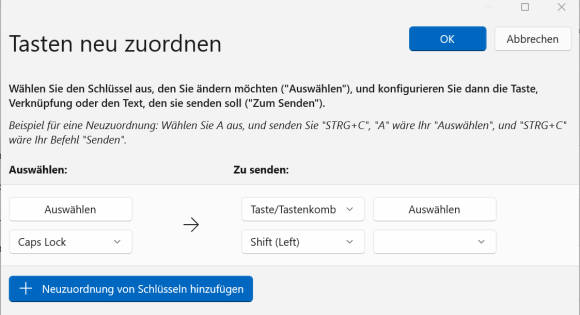 Bild 3: Mit dem Tastatur-Manager verhindern Sie, dass Sie in Grossbuchstaben weiterschreiben, wenn Sie aus
Bild 3: Mit dem Tastatur-Manager verhindern Sie, dass Sie in Grossbuchstaben weiterschreiben, wenn Sie aus
Versehen auf die Caps-Lock-Taste kommenQuelle: PCtipp.ch - Den PowerToys könnten wir noch sehr viel Raum widmen, aber da der Platz begrenzt ist, gehen wir nur noch kurz auf weitere interessante Module ein. So ist PowerToys Run eine Schnellstartleiste, mit der Sie Berechnungen durchführen, Programme starten oder nach Dateien suchen. Öffnen Sie die Leiste mit Alt+Leertaste. Die Tasten Ctrl+Leertaste öffnen dagegen ein Vorschaufenster, wenn Sie gerade eine Datei im Datei-Explorer ausgewählt haben. Eine Übersicht über wichtige Tastatur-Shortcuts in Windows erhalten Sie durch längeres Drücken der Windowstaste.
Kommentare
Es sind keine Kommentare vorhanden.






